Die 30 besten Sicherheits-Tipps fürs Internet
Virenscanner, Dateien prüfen & LAN-Teilnehmer aufspüren
von Andreas FischerRobert Schanze - 06.05.2014
4. Virenscanner: Reste loswerden
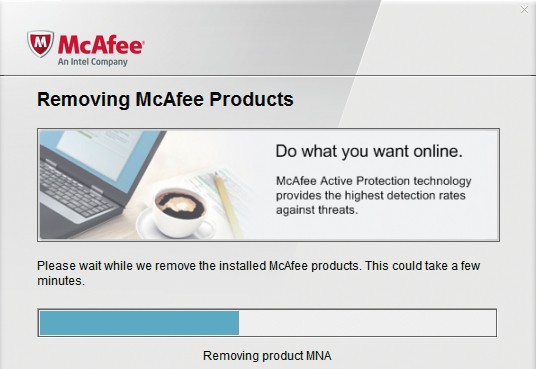
Reste loswerden: Viele Antivirenhersteller – hier McAfee – bieten spezielle Tools an, um ihre Programme restlos zu deinstallieren.
So geht’s: Fast alle Hersteller von Antivirensoftware stellen Tools bereit, die ihre Programme vollständig entfernen. Um diese Tools zu finden, suchen Sie etwa bei Google nach dem Namen des Programms und fügen die beiden Begriffe Removal und Tool hinzu.
Bei McAfee finden Sie so zum Beispiel das McAfee Consumer Product Removal Tool.
Lassen Sie das gefundene Tool zweimal durchlaufen und starten Sie nach jedem Durchlauf den Computer neu. Anschließend können Sie Ihren neuen Virenscanner in der Regel problemlos installieren.
Lassen Sie das gefundene Tool zweimal durchlaufen und starten Sie nach jedem Durchlauf den Computer neu. Anschließend können Sie Ihren neuen Virenscanner in der Regel problemlos installieren.
5. Online-Dienst: Verdächtige Dateien prüfen
Anubis ist ein kostenloser Online-Dienst, bei dem Sie verdächtige Dateien hochladen und analysieren lassen können.
So geht’s: Rufen Sie Anubis auf und scrollen Sie bis zum Feld „Choose the subject for analysis“. Klicken Sie auf „Durchsuchen…“ und wählen Sie die verdächtige Datei aus. Bestätigen Sie mit „Öffnen“ und geben Sie unten das geforderte Captcha ein. Ein Klick auf „Submit for Analysis“ lädt die Datei hoch.
Kurz darauf sehen Sie die Ergebnisseite „Task Overview“. Klicken Sie bei „Available Report Formats“ auf „HTML“, um die Analyse aufzurufen. Der Bericht ist sehr ausführlich und zeigt unter anderem an, welche Dateien, Prozesse und Registry-Schlüssel durch die hochgeladene Datei erstellt wurden. Das ist besonders dann praktisch, wenn die Datei bereits ausgeführt wurde und Sie wissen wollen, was der Schädling auf Ihrem PC angestellt hat.
6. Windows: Netzwerkteilnehmer aufspüren
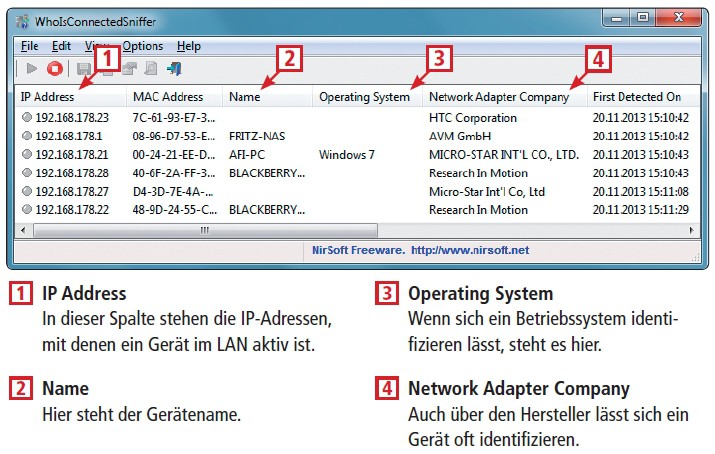
So geht's: Who is connected Sniffer spürt jeden auf, der mit Ihrem Heimnetz verbunden ist. Informationen wie „Name“, „Operating System“ und „Network Adapter Company“ helfen bei der Identifizierung.
So geht’s: Damit Who is connected Sniffer funktioniert, müssen Sie zunächst den WinPcap-Treiber installieren. Entpacken Sie anschließend das Archiv mit Who is connected Sniffer in einen beliebigen Ordner auf der Festplatte und starten Sie es mit einem Doppelklick auf „WhoIsConnectedSniffer.exe“.
Wenn Sie mehrere Netzwerkkarten oder ein Virtualisierungsprogramm installiert haben, müssen Sie beim ersten Starten noch Ihre Netzwerkkarte auswählen. Sobald ein Gerät in Ihrem Heimnetz ein Datenpaket versendet, taucht es im Programmfenster auf.